Alle ser frem til å få hendene på Windows 7-operativsystemet, etterfølgeren til Vista. Hvis du ikke er klar til å få hendene på lekket Windows 7 build (6801) eller du kjeder deg med det samme gamle Vista-utseende, kan du enkelt forvandle Windows Vista til 7. Vi anbefaler ingen Windows 7-transformasjonspakker som de bruker betydelig mengde systemressurser, slik at du vil ende opp med en sakte Windows Vista.

Vi har forsøkt å revolusjonere Vista som Windows 7 ved hjelp av tilgjengelige gratis ressurser. Etter at du har implementert denne veiledningen, bør du kunne se følgende forskjeller i Vista:
1. Windows 7 ny Superbar (ny oppgavelinje)
2. Aero Snap-funksjonen
3. Windows 7 Aero Shake
4. Windows 7 WordPad
5. Windows 7 Explorer-panel
6. Windows 7 Kalkulator
7. Windows 7 ikoner
8. Windows 7 oppstartsskjerm
9. Windows 7 Explorer
10. Windows 7 påloggingsskjerm
11. Windows 7 bakgrunnsbilder.
1. Windows 7 Superbar: En av de mest snakkede endringene i Windows 7 er den helt nye Superbar (oppgavelinjen). De fleste av dem har blitt forelsket i Superbar som meg!
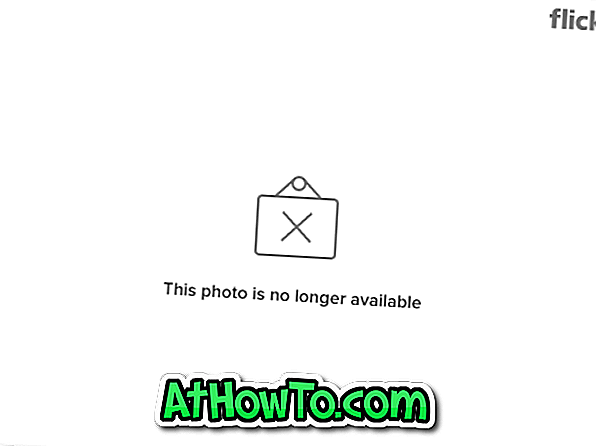
A. Følg vår "Hvordan konvertere Vista oppgavelinje til Windows 7 oppgavelinje"
(Merk: Ovennevnte veiledning ble skrevet 30. oktober. Da det ikke var noen Windows 7-temaer for Vista, hadde jeg brukt Aero VG-tema. Nå kan du laste ned nedenstående tema i stedet for å få det nøyaktige utseendet på Windows 7-temaet.)
eller
B. | Last ned Windows 7 tema for Vista |
For å installere temaet følg vår "Slik installerer du tredjeparts temaer i Vista"
2. Aero Snap: Dette er også en av de mest nyttige funksjonene i Windows 7. Aero Snap er en funksjon av Windows 7 som lar deg endre størrelse, ordne eller maksimere skrivebordet vinduer med bare dra 'n' drop. Du kan oppnå det samme i Vista også ved å bruke det nedenfor nevnte verktøyet. Verktøyet skaper en god etterligning av Aero Snap-funksjonen i Vista.
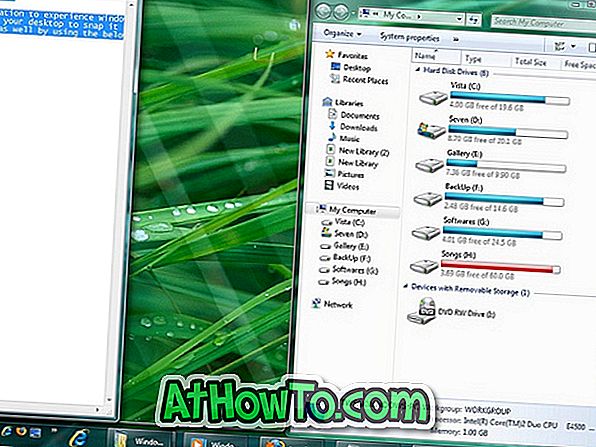
| Last ned AERO Snap for Vista |
3. Windows 7 Aero Shake : Etter Aero Snap-verktøyet er det på tide å laste ned Aero Shake for Vista. Ja, du kan oppleve Windows 7s Aero Shake-funksjon i Vista nå. Hvis du ikke er klar over Aero Shake-funksjonen, er Aero Shake en ny funksjon introdusert i Windows 7 operativsystem som lar brukerne riste vinduet for å minimere alle andre Windows.
Aero Shake er et lite verktøy (200KB), som legger til funksjonen ovenfor i Vista.
| Last ned Aero Shake for Vista |
4. Windows 7 WordPad: Den store forandringen vi kan se er båndgrensesnittet. Ikke bekymre deg! Vi har også en løsning for dette! Dette gratis verktøyet hjelper deg med å få Windows 7 WordPad-utseende (bånd) i Vista-notisblokken uten problemer.
Utmerket er det eneste ordet jeg kan si om denne lille, gratis og vakre notisblokken. Dette programmet er designet ved å huske Windows 7-notisblokken, som kan være tilgjengelig i desember.
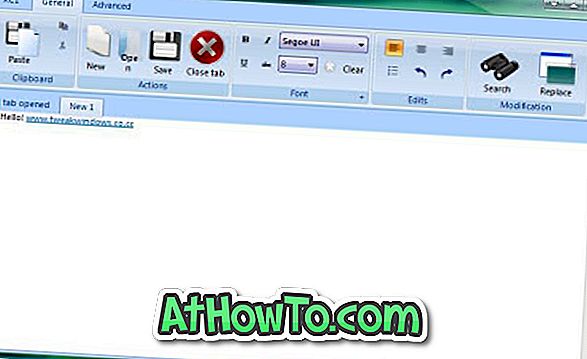
| Last ned Windows 7 Wordpad Styled Notisblokk for Vista | (Oppdatering: Denne programvaren er ikke tilgjengelig lenger)
5. Windows 7 Explorer-panel: I likhet med alle andre Windows 7-funksjoner har Windows 7 Explorer en ny venstre rute som har nye alternativer som Biblioteker og nyere steder som standard. Venstre rute ser bra ut i forhold til Vista. Så, her har jeg forsøkt å forny Vista Explorer (venstre) ruten til Windows 7.
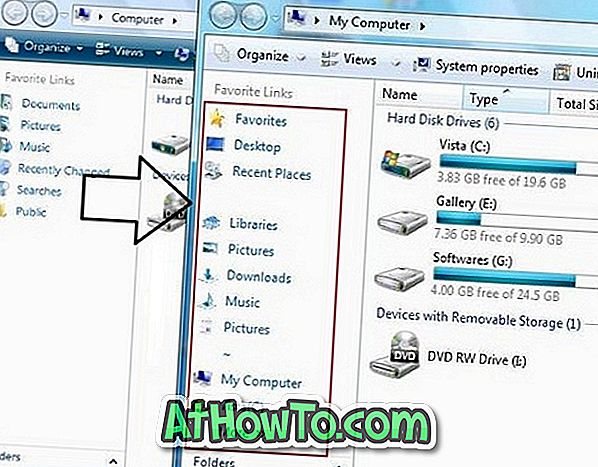
Siden dette er ganske langt, kan du lese vår "Hvordan få Windows 7 Explorer-panel i Vista"
6. Windows 7 Kalkulator: Windows 7-kalkulatoren har noen avanserte funksjoner som Unit Converter, Programmer og Statistics modus som ikke er tilgjengelige i Vista.
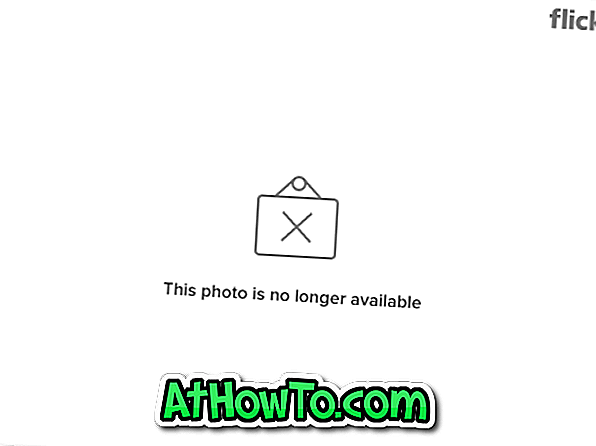
Slik bruker du uten å installere:
* Last ned RAR-filen herfra.
* Utdrag og kjør Calc.exe i Vista.
Slik installerer eller erstatter du gamle Vista kalkulator:
* Last ned RAR-filene herfra.
* Trekk ut filene.
* Kopier og erstatt Calc.exe fil til \ Windows \ System32 \ mappe, og også Calc.exe.mui fra en-US mappe til \ Windows \ System32 \ no-US \ mappe.
*Du er ferdig!!
*Nyt!
Merk: Du må ta eierskapet til Vista-systemfilene for å erstatte den med ny fil. Det er en god ide å sikkerhetskopiere de opprinnelige filene før du bruker denne håndboken.
7. Windows 7-ikoner : De fleste ikonene ligner Windows Vista. Men det er noen ikoner som nedlastinger og musikkfiler med møblerte ikoner.
| Last ned Windows 7 ikonpakke for Vista |
8. Windows 7 Boot Screen : Sannsynligvis den beste Windows oppstartsskjermen til dato. Takk til Microsoft. På grunn av Vista-oppstartsbegrensningene kan vi ikke få flyttbar oppstartsskjerm i Windows Vista.
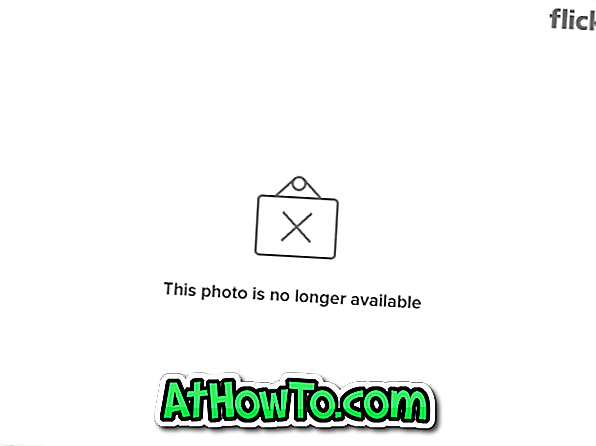
Les våre "Opprett dine egne Windows 7 oppstart og påloggingsskjermbilder for Vista enkelt".
Eller
Les "Få Windows 7 oppstartsskjerm i Vista".
9. Windows 7 Explorer : Nok en gang kan du oppnå dette ved å bruke veiledning (1) & (5) Merk at du ikke kan få noen funksjoner i Windows 7-funksjoner som nytt visningsalternativ og biblioteker fra nå av.
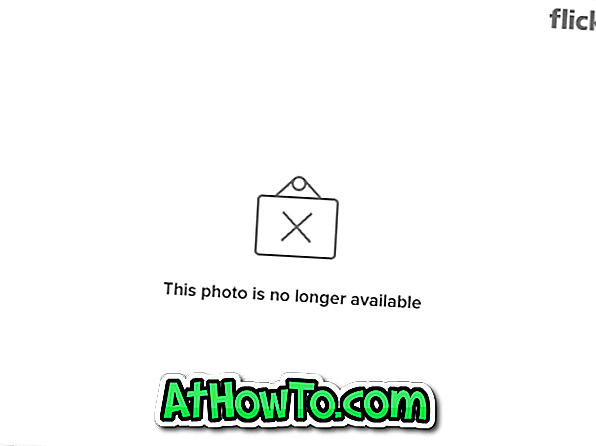
10. Windows 7 påloggingsskjerm : Som du kanskje har sett, er det et nytt påloggingsskjermbilde i Windows 7 som ser enkelt ut.
Les våre "Opprett og bruk dine egne Windows 7 boot & logon skjermer for Vista enkelt".
11. Windows 7 Wallpaper : Det er mange flotte Windows 7 bakgrunnsbilder tilgjengelig. Vi har valgt det nedenstående.
| Last ned Windows 7 tapet |
Vi håper denne veiledningen vil hjelpe deg med å få Windows 7-fancy utseende i Vista også. Hvis du er i tvil, vær så snill å spørre ved å legge igjen en kommentar.














